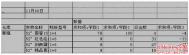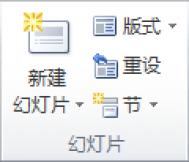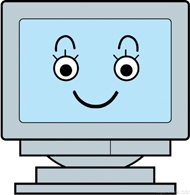PPT中如何修改排练计时在不重新录制的情况下更改时长
之前用过排练计时的幻灯片,因需求,要修改其中某些页面的持续时间。现在的问题是如何才能在不重新录制的情况下更改时长?例如:已经保存好排练计时,但发现第5页中的声音和动画匹配不了,要重新根据声音调整动画播放时间。这种情况下要如何才能单独修改这一页呢?大家不要急躁,下文提供了几种不错的解决方案,已测试可行。
简要概述
运用过排练计时的ppt,如何才能在不重新录制的情况下更改时长?这是PPT演示者比较疑惑的地方,本节提供三种方法:一是重新排列计时;二是改变动作之间的时间间隔;三是只改需要修改的部分然后替换。推荐使用二、三两种方法。
方法一:
重新排列计时,这是最笨的方法,以前我是这么干。
缺点是这很花时间,而且哪里一出错又要重头再来。
方法二:
改变动作之间的时间间隔。在添加了进入的动作效果之后,在右侧就会出现下图所示。然后你选择“计时”——在打开的对话框中选择“速度”就可以了哈。

方法三:替换法,只改...[ 查看全文 ]
2015-04-27
标签: